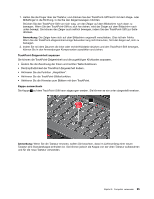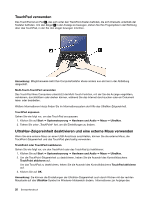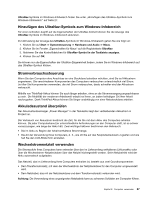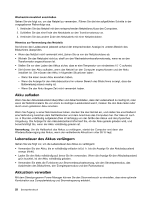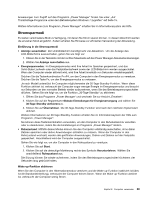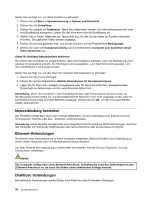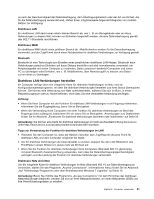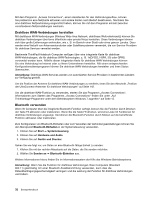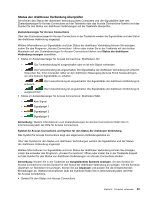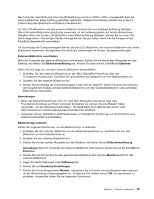Lenovo ThinkPad Edge S430 (German) User Guide - Page 48
Netzverbindung herstellen, Ethernet-Verbindungen, Drahtlose Verbindungen
 |
View all Lenovo ThinkPad Edge S430 manuals
Add to My Manuals
Save this manual to your list of manuals |
Page 48 highlights
Gehen Sie wie folgt vor, um diese Funktion zu aktivieren: 1. Klicken Sie auf Start ➙ Systemsteuerung ➙ System und Sicherheit. 2. Klicken Sie auf Verwaltung. 3. Klicken Sie doppelt auf Taskplaner. Wenn Sie aufgefordert werden, ein Administratorkennwort oder eine Bestätigung einzugeben, geben Sie das Kennwort oder die Bestätigung ein. 4. Wählen Sie im linken Teilfenster den Taskordner aus, für den Sie die Wake-up-Funktion aktivieren möchten. Die geplanten Tasks werden angezeigt. 5. Klicken Sie auf eine geplante Task, und klicken Sie dann auf die Registerkarte Bedingungen. 6. Wählen Sie unter der Energieverwaltung das Kontrollkästchen Computer zum Ausführen dieser Task reaktivieren aus. Alarm für niedrigen Akkuladestand aktivieren Sie können den Computer so programmieren, dass drei Ereignisse auftreten, wenn die Akkuladung einen gewissen Energiestand erreicht: Ein Warnsignal wird ausgegeben, eine Nachricht wird angezeigt, und der LCD-Bildschirm wird ausgeschaltet. Gehen Sie wie folgt vor, um den Alarm für niedrigen Akkuladestand zu aktivieren: 1. Starten Sie den Power Manager. 2. Klicken Sie auf die Registerkarte Globale Einstellungen für Energieversorgung. 3. Legen Sie für Alarm bei niedrigem Energiestand oder für Alarm bei kritischem Energiestandden Prozentsatz an Akkuenergie und die auszuführende Aktion fest. Anmerkung: Wenn der Computer in den Energiesparmodus oder Ruhezustand versetzt wurde, da der Akkuladezustand niedrig ist, und die entsprechende Nachricht noch nicht angezeigt wurde, wird sie bei Wiederaufnahme des normalen Betriebs angezeigt. Klicken Sie auf OK, um den normalen Betrieb wieder aufzunehmen. Netzverbindung herstellen Der ThinkPad verfügt über einen oder mehrere Netzkarten, um eine Verbindung zum Internet und zum firmeneigenen Festnetz-LAN bzw. drahtlosen LAN herzustellen. Anmerkung: Einige Modelle verfügen über eine integrierte Karte für drahtlose WAN-Verbindungen, die Ihnen das Herstellen von drahtlosen Verbindungen über ferne öffentliche oder private Netze ermöglicht. Ethernet-Verbindungen Sie können unter Verwendung der in Ihrem Computer integrierten Ethernet-Funktion eine Verbindung zu einem lokalen Netzwerk oder eine Breitbandverbindung herstellen. Um über Ethernet eine Verbindung zu einem Netz herzustellen, können Sie das Programm „Access Connections" verwenden. Gefahr Ihr Computer verfügt über einen Ethernet-Anschluss. Schließen Sie nicht das Telefonkabel an den Ethernet-Anschluss an, da sonst die Gefahr eines elektrischen Schlags besteht. Drahtlose Verbindungen Bei drahtlosen Verbindungen werden Daten ohne Kabel nur über Funkwellen übertragen. 30 Benutzerhandbuch